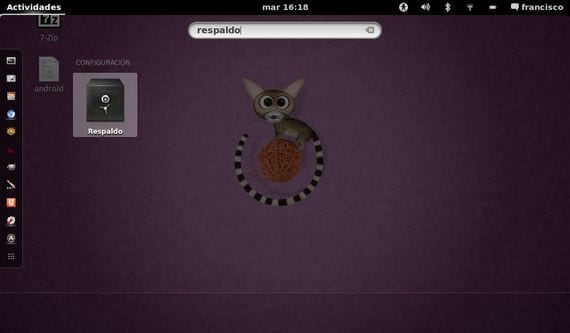
Dans ce qui suit tutoriel ou exercice de base, Je vais vous apprendre sans avoir à installer quoi que ce soit d'extérieur à notre distribution Linux Ubuntu 13.04, la façon d'utiliser les outils système déjà préinstallés pour configurer notre sauvegarder entièrement automatisé.
Pour cela, nous utiliserons le utilitaire intégré de manière transparente sur la distribution Canonique appel Soutien o Let-dup.
Avec Let-dup o Soutien Nous aurons plusieurs options de configuration, parmi lesquelles celles de faire des copies de sauvegarde ou Sauvegardes dans le cloud directement sur notre compte Ubuntu One, ou la fonction de programmation des sauvegardes à notre gré ou à notre convenance.
Pour ouvrir Let-dup nous n'aurons plus qu'à aller à tiret ou au moteur de recherche coquille de gnome et tapez "backup", sur différents bureaux, nous pouvons le trouver dans des utilitaires ou des outils système.
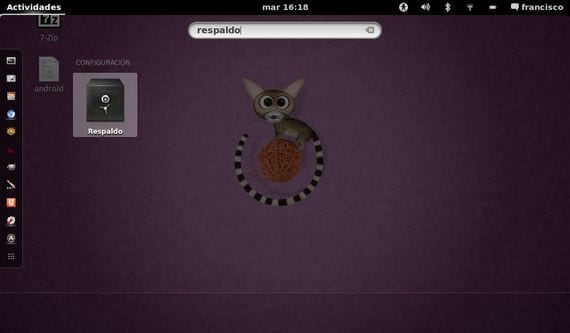
Une fois l'application exécutée, nous irons dans l'onglet Planification et là, nous pouvons configurer nos copies de sauvegarde entièrement automatiques, en pouvant choisir entre quotidien ou hebdomadaire ainsi que l'heure à laquelle les copies de sauvegarde seront stockées.
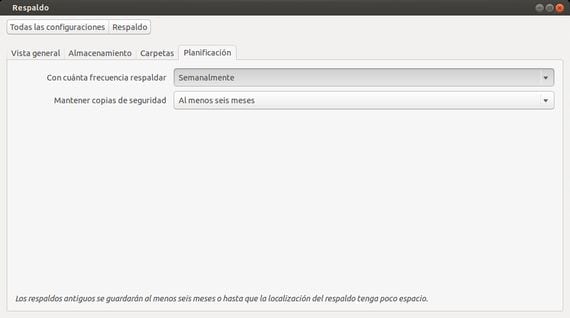
Ensuite, nous n'aurons plus qu'à sélectionner dans l'onglet stockage, l'endroit où nous voulons stocker nos sauvegardes planifiées.
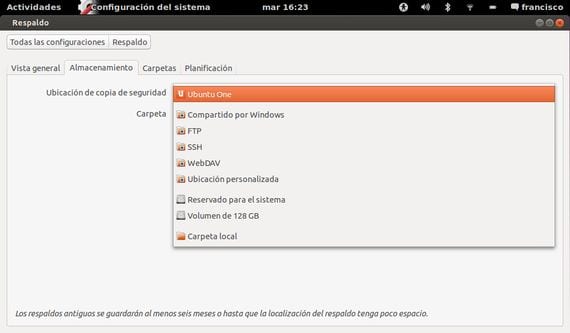
Comme vous pouvez le voir dans la capture d'écran ci-dessus, nous pouvons choisir de l'enregistrer dans un emplacement local, via FTP, SSH ou dans le cloud via notre compte. Ubuntu One.
Une fois celle-ci sélectionnée, nous n'aurons plus qu'à dire Let-dup les dossiers qui constitueront notre sauvegarde automatisée.
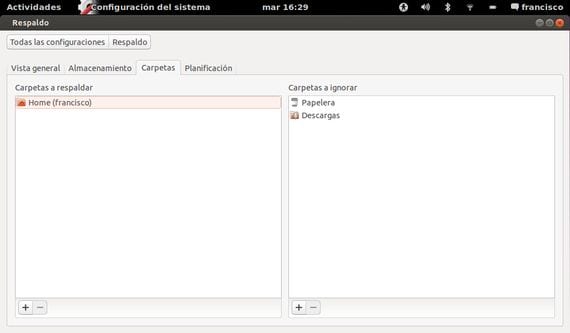
Par défaut, la sauvegarde sera faite de notre dossier de départ, à l'exclusion de la poubelle et du dossier de départ. Téléchargements.
Enfin toutes les modifications apportées peuvent être vérifiées dans l'onglet appelé Vista Général à partir de laquelle nous pouvons aussi activer ou désactiver sauvegardes automatisées.
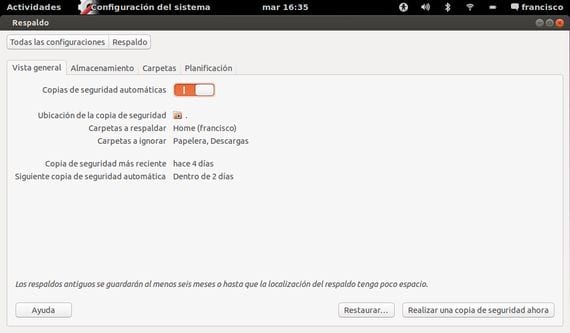
Comment voyez-vous un système très facile à utiliser et entièrement automatisé.
Plus d'informations - Comment créer un script de base, Ubuntu 13.04, comment synchroniser un compte Facebook
Bonjour, il existe un moyen de spécifier l'heure de démarrage de la sauvegarde, je pense que si j'ai un serveur de fichiers, ce serait mieux la nuit quand personne ne l'est, merci.
J'ai une question: est-ce que cela enregistre les paramètres du système? Autrement dit, si j'installe ou touche quelque chose, je peux restaurer (hehehe, mot qui vient de Windows) le système.